当笔记本电脑突然没有声音时,可能由多种因素导致,以下是一些可能的解决方法:
一、检查硬件连接
1、音频设备连接:如果外接了音响、耳机等设备,检查其与电脑的连接是否牢固,有无松动或接触不良的情况,可以尝试更换接口或者重新插拔设备来确认。
2、扬声器及耳机:检查笔记本电脑自身的扬声器和耳机是否正常工作,可以轻轻摇晃耳机线或扬声器,查看是否有杂音或声音异常,以判断是否是线缆或扬声器本身的问题。
3、内部硬件故障:虽然这种情况相对较少见,但也有可能是电脑内部的音频硬件出现故障,如声卡损坏、音频线路短路等,如果怀疑是内部硬件问题,建议联系专业维修人员进行检修。
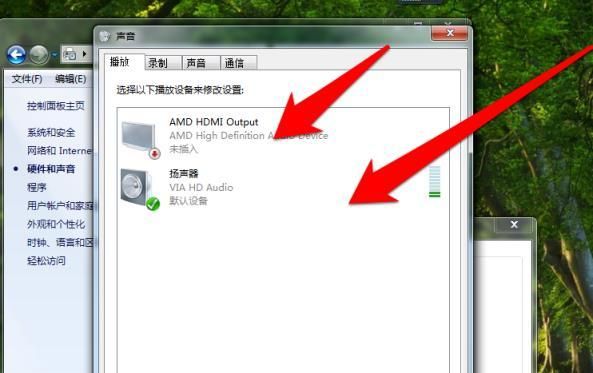
二、检查系统设置
1、音量设置:点击任务栏右下角的音量图标,检查系统音量是否被调至最低或设为了静音,同时查看各个程序的音量设置是否过低或处于静音状态,可以通过右键点击音量图标,选择“打开音量合成器”来查看和调整各程序的音量。
2、默认音频输出设备:确保当前使用的音频输出设备是你想要发声的设备,在Windows系统中,可以右键点击任务栏音量图标,选择“打开声音设置”,在“播放”标签页下确认默认的音频输出设备是否正确,如果连接了多个音频设备,需要将常用的设备设为默认设备,也可以禁用不需要的设备。
3、系统声音方案:进入控制面板中的“声音”设置,找到“声音方案”选项,查看当前的声音方案是否为静音模式或异常设置,如果是则切换为默认的声音方案。
三、更新驱动程序
1、自动更新:在Windows系统中,可以通过设备管理器来更新声卡驱动程序,按下Win+X键,然后选择“设备管理器”,展开“声音、视频和游戏控制器”类别,右键单击音频设备,选择“更新驱动程序”,按照提示完成驱动更新。
2、手动下载:前往笔记本电脑制造商的官方网站,根据电脑的型号和操作系统版本,下载并安装最新的声卡驱动程序,注意要选择与电脑硬件完全匹配的驱动版本。
四、检查服务项
1、按下Win+R键,输入services.msc并回车,打开服务窗口。
2、找到WindowsAudio服务,确保其状态是“正在运行”,如果不是,右键点击该服务,选择“启动”。
3、还需确保WindowsAudioEndpointBuilder服务也在运行,这对于音频设备的正常运行也很重要。
五、其他方法
1、病毒查杀:使用杀毒软件对电脑进行全面扫描,清除可能存在的病毒或恶意软件,有些病毒或恶意软件可能会篡改音频设置或破坏音频驱动,导致电脑无声。
2、重启电脑:有时候简单的重启操作可以解决一些临时性的问题,重新启动电脑后,音频设备可能会恢复正常工作。
笔记本电脑突然没声音可能是由硬件连接、系统设置等多方面原因造成的,遇到此类情况时,用户可以按照上述方法逐一排查并进行相应处理,若自己无法解决问题,建议寻求专业维修人员的帮助。





